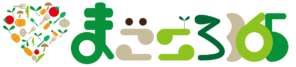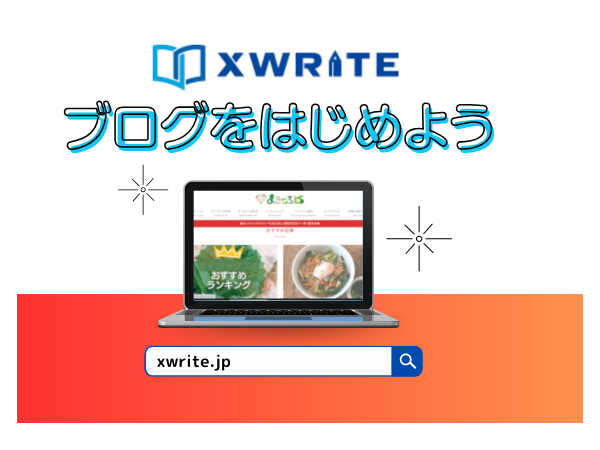XWRITEのテーマで目次を記事に設定する方法をご紹介します。
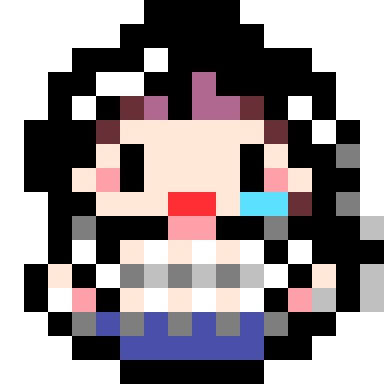
お困りママ
プラグインを入れたり、前もって準備が必要なのかしら?

Rumi
目次の設定は、XWRITEのテーマの機能の中に含まれていますよ。
プラグインをインストールする必要はありません。
目次とは、ブログ記事の見出しの一覧で、記事の内容をひとめで分かるようにする機能です。
目次があると、記事の要点を知ることができるだけでなく、知りたい内容を探すのにも役立ちます。
XWRITEで作った目次はこれだ!
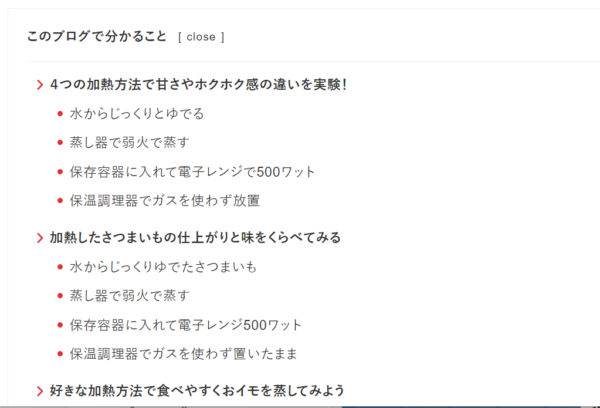
WordPressで作る記事の目次は、書き出し部分の後に表示されます。
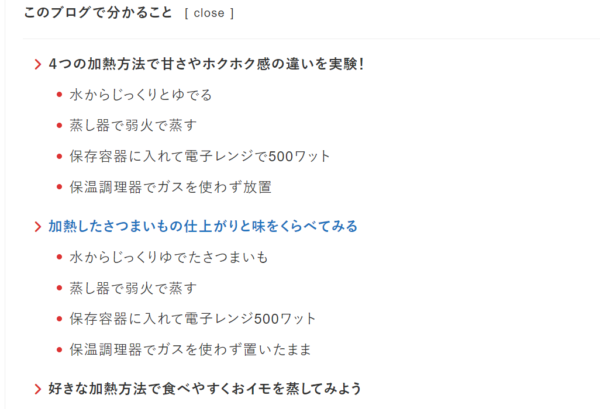
目次のテキストにカーソルを合わせると、リンクになっています。
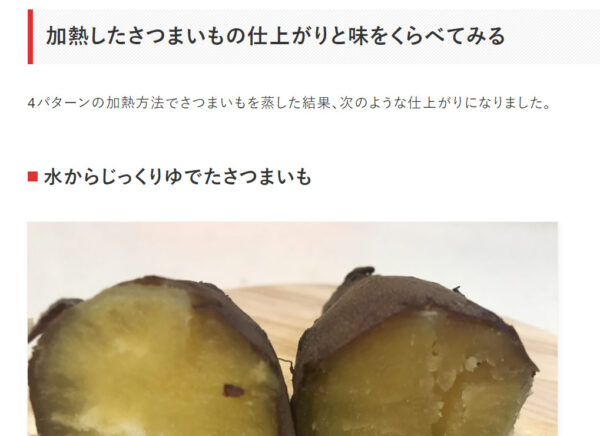
目次の見出しをクリックすると、その内容までスキップすることができます。

Rumi
目次を表示させることで何について伝えたいのかがひとめで分かりますね。
XWRITEのテーマで目次を設定するメリット
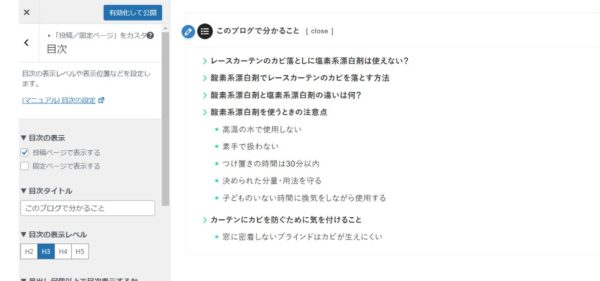
一番のメリットは、プラグインを使わず、テーマだけで目次の設定が完結できることです。
ブログ初心者がプラグインを使う時は、注意が必要です。
- サイトの表示速度が遅くなる
- 不具合が発生しやすい
- セキュリティに問題があることがある
- 個人情報が漏洩する可能性がある
すべてのプラグインで起こるわけではありませんが、サイトトラブルの原因がプラグインであることは考えられます。
使い方を間違えてしまうと、WordPressのシステムを悪化させることもあります。
テーマでできることは、テーマの機能を使い、プラグインを最小限に抑えたほうが、システムに負担をかけずにすみます。
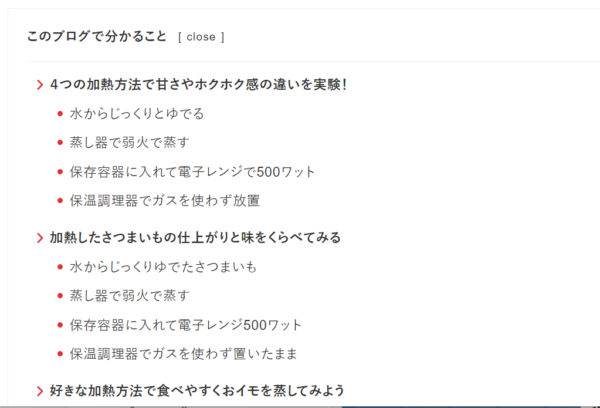
XWRITEの目次のデザインは、自由に選ぶことができず、固定です。
H2の見出しは「>」、H3の見出しは「・」で表示されます。
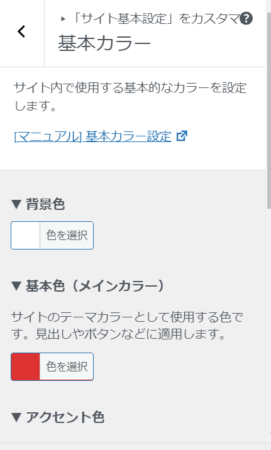
H2の「>」やH3の「・」の色は、アクセント色に反映されます。
テキストやリンクの色は、テキスト色とリンク色に反映されます。
- 外観(カスタマイズ)>サイト基本設定> 基本カラー

Rumi
テーマの機能だけで作ると、カンタンでシンプルな仕上がりです。
XWRITEのテーマだけで目次を設定する方法
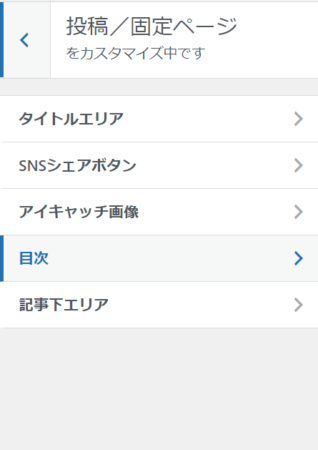
WRITEの目次は、カスタマイザーから設定することができます。
- 外観(カスタマイズ)>投稿/固定ページ> 目次
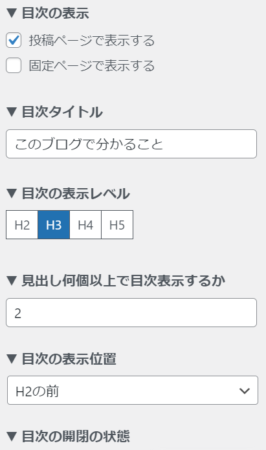
以下の内容を設定することができます。
- 目次の表示:投稿ページ、固定ページに表示をするかをチェック
- 目次タイトル:目次のタイトルを自由に変更可能
- 目次の表示レベル:目次の表示をする見出しはどこまでか
- 見出し何個以上で目次表示するか:目次を表示させる見出しの数を入力
- 目次の表示位置:H2またはH3から選択
- 目次の開閉の状態:開いた状態にする場合はチェック
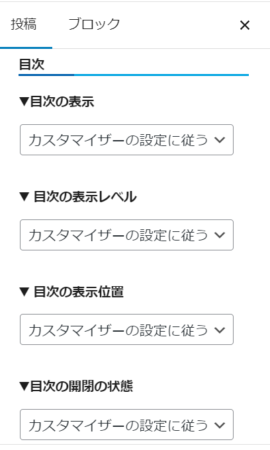
記事投稿画面からも、目次の設定ができます。
特定の記事のみ、目次を表示させない場合、目次の設定を変更したい場合などに使うことができます。
- 記事投稿画面 > 目次の表示
まとめ
XWRITEのテーマで目次を設定するメリットをご紹介しました。
プラグインは、細かくカスタマイズできて、満足度の高いデザインをつくることができます。
けど、難易度が高いです。

Rumi
プラグインのエラーで、サイトが表示されないトラブルをわたしも経験してます。プラグインなしで使える機能は使いたいですね。
XWRITEで作る目次は、とてもシンプルで、どんなサイトにも合わせやすく、しっくりときます。
プラグインなしで目次の機能が使えるのは、WordPressのシステムに負担をかけにくいので、とても大きいです。

Rumi
プラグインの使い方に自信のない方は、迷わず!XWRITEのテーマから目次を作りましょう。